So erstellen sie ein kreisdiagramm in vba (mit beispiel)
Sie können die folgende grundlegende Syntax verwenden, um mit VBA ein Kreisdiagramm in Excel zu erstellen:
SubCreatePieChart ()
Dim MyChart As ChartObject
' get input range from user
Set Rng = Application.InputBox(Prompt:=" Select chart input range ", Type:=8)
'create pie chart
Set MyChart = Worksheets(" Sheet1 ").ChartObjects.Add(Left:=ActiveCell.Left, _
Width:=400, Top:=ActiveCell.Top, Height:=300)
MyChart.Chart.SetSourceDataSource:=Rng
MyChart.Chart.ChartType = xlPie
End Sub
Dieses spezielle Makro fragt den Benutzer nach einem Eingabebereich und generiert dann automatisch ein Kreisdiagramm unter Verwendung des Eingabebereichs und fügt es in das Blatt mit dem Namen Sheet1 ein, wobei sich die obere linke Ecke des Diagramms in der aktuell aktiven Zelle befindet.
Das folgende Beispiel zeigt, wie dieses Makro in der Praxis verwendet wird.
Beispiel: So erstellen Sie ein Kreisdiagramm in VBA
Angenommen, wir haben den folgenden Datensatz in Excel, der Informationen über die von verschiedenen Basketballspielern erzielten Punkte enthält:
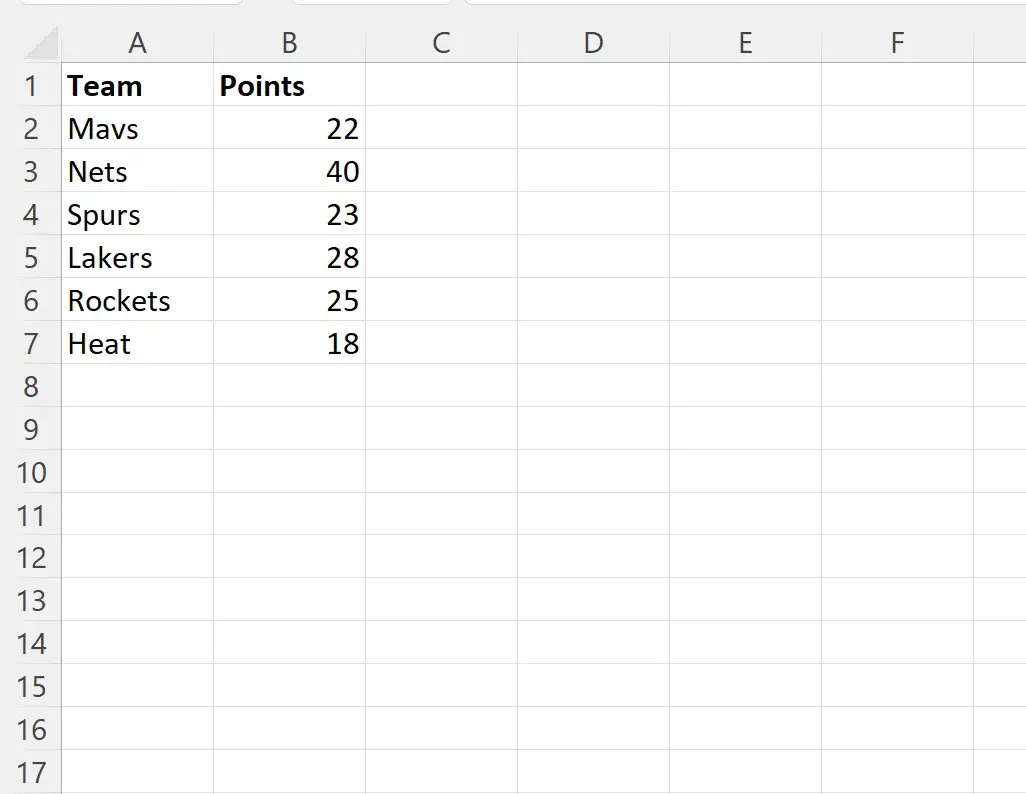
Nehmen wir an, wir möchten VBA verwenden, um anhand dieses Datensatzes ein Kreisdiagramm zu erstellen.
Dazu können wir das folgende Makro erstellen:
SubCreatePieChart ()
Dim MyChart As ChartObject
' get input range from user
Set Rng = Application.InputBox(Prompt:=" Select chart input range ", Type:=8)
'create pie chart
Set MyChart = Worksheets(" Sheet1 ").ChartObjects.Add(Left:=ActiveCell.Left, _
Width:=400, Top:=ActiveCell.Top, Height:=300)
MyChart.Chart.SetSourceDataSource:=Rng
MyChart.Chart.ChartType = xlPie
End Sub
Um dieses Makro auszuführen, können wir in Excel im oberen Menüband auf die Registerkarte „Entwickler “ und dann auf „Makros“ klicken.
Wir können dann auf das mit der Bezeichnung „CreatePieChart“ klicken und dann auf „Ausführen“ klicken:
Sobald wir auf „Ausführen“ klicken, werden wir aufgefordert, einen Eingabebereich für unser Balkendiagramm einzugeben:
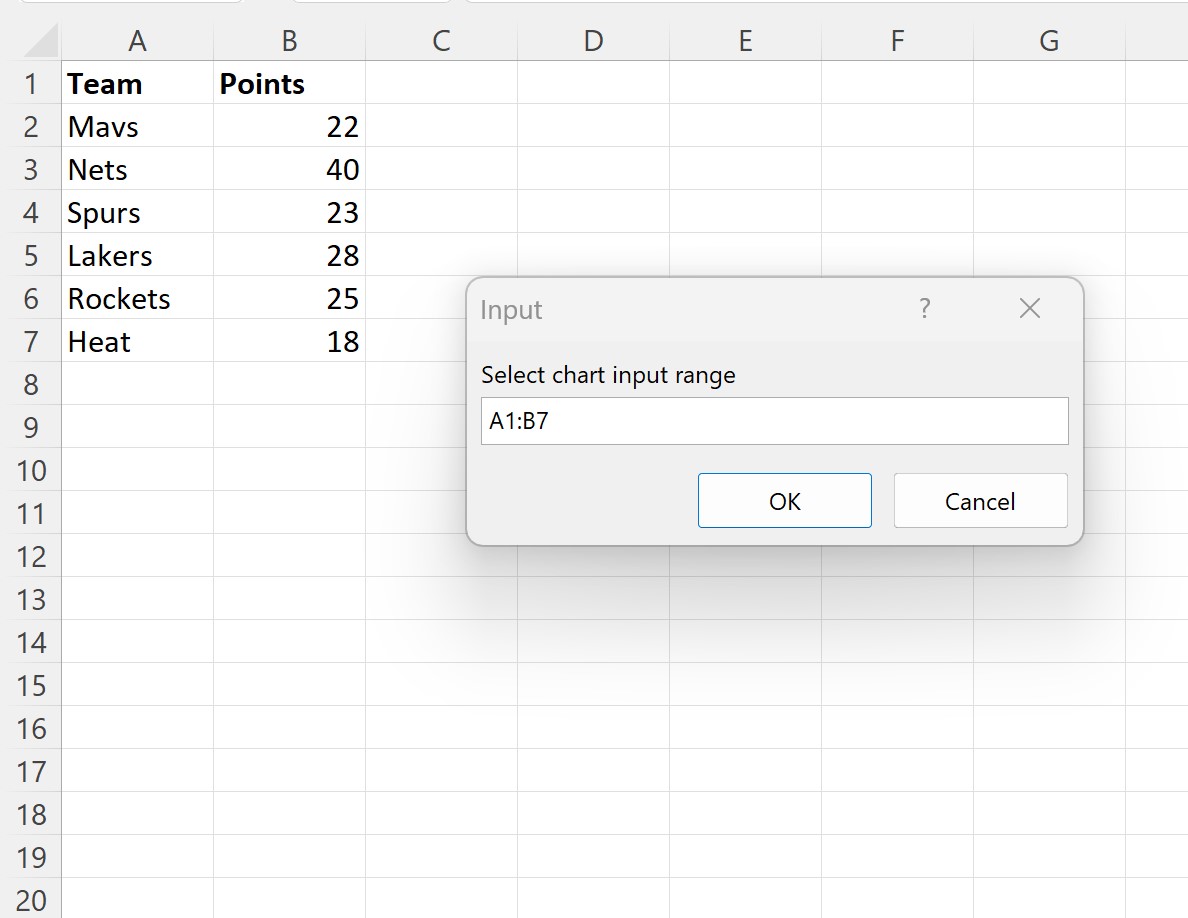
Wir geben A1:B7 ein und drücken dann OK .
Das folgende Kreisdiagramm wird automatisch erstellt und angezeigt, wobei sich die obere linke Ecke des Diagramms in der aktuell aktiven Zelle befindet, die zufällig Zelle D2 ist:
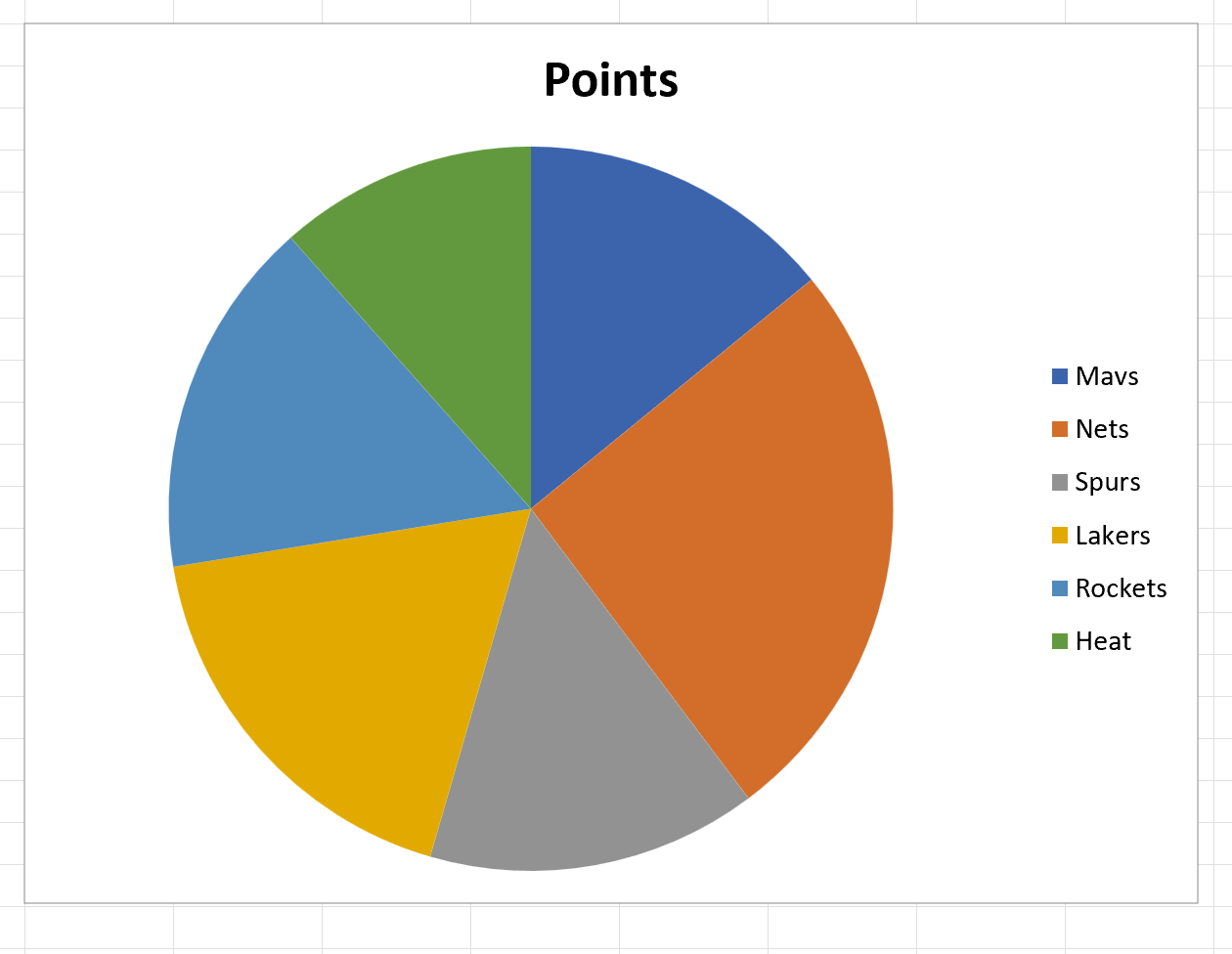
Hinweis : Sie können die Werte der Argumente „Width “ und „Height“ in der Funktion ChartObjects.Add() ändern, um die Breite bzw. Höhe des Kreisdiagramms anzupassen.
Zusätzliche Ressourcen
In den folgenden Tutorials wird erläutert, wie Sie andere häufige Aufgaben in VBA ausführen:
So erstellen Sie ein Balkendiagramm in VBA
So runden Sie Werte in VBA
So runden Sie Werte in VBA